Para Realizar una Instalación Típica
En una instalación Típica (Typical), el software de EasyPower y los datos se instalan en la misma computadora. El software se ejecuta desde esa computadora y otras computadoras no se conectan a la misma con el fin de ejecutar EasyPower. Una Típica (Typical) instalación también se utiliza para una computadora cliente que se conecta a un servidor de licencias que se encuentra en otro lugar de la red.
Importante: Para instalaciones de red, actualice la instalación del servidor y la activación de su servidor de red antes de instalar el programa y activarlo en las computadoras de sus clientes. El servidor administra las licencias de los programas y debe ser activado primero.
Antes de la instalación, asegúrese de que el sistema cumple con el mínimo Requisitos del Sistema.
Para realizar la instalación Típica (Typical), haga lo siguiente:
- Inserte el CD de instalación en la unidad de CD/DVD en la computadora.
- Si la instalación no se inicia automáticamente, abra Windows Explorer y busque la unidad de CD/DVD y después haga doble clic en Setup.exe.
- EasyPower requiere que software específico sea instalado antes de poder instalar el programa. Si la instalación detecta software necesario que no se encuentra, se le pedirá que instale el software. Haga clic en Instala (Install) y siga las instrucciones para instalar el software. Los pasos para instalar pueden variar ligeramente dependiendo de los requisitos previos que se necesitan.
- En la ventana Bienvenido a la instalación (Welcome to the Installation), haga clic en Siguiente (Next).
- En la ventana Acuerdo de Licencia (License Agreement), lea el acuerdo y seleccione Yo acepto y estoy de acuerdo con los términos del acuerdo de licencia (I accept and agree to the terms in the license agreement) y después haga clic en Siguiente (Next).
- En la ventana Tipo de Instalación (Setup Type), seleccione Típico (Typical) y después haga clic en Siguiente (Next).
- En la ventana Carpeta de Destino (Destination Folder), se puede aceptar la ubicación predeterminada o haga clic Cambia (Change) para seleccionar una ubicación diferente. Cuando se termina, haga clic en Next (Siguiente).
- En la ventana Listo para Instalar el Programa (Ready to Install the Program), haga clic en Instala (Install).
- Si recibe un mensaje Control de Cuentas del Usuario (User Account Control) que pregunta si desea continuar, haga clic en Sí (Yes). La instalación se inicia y se muestra una ventana de progreso.
- En la ventana Instalación Terminada (Installation Completed), haga clic Termina (Finish).
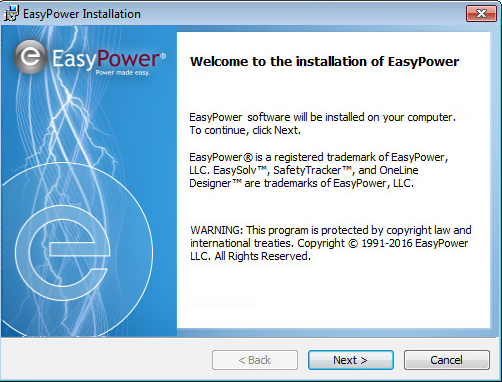
Figura 1: Bienvenidos a la Ventana de Instalación
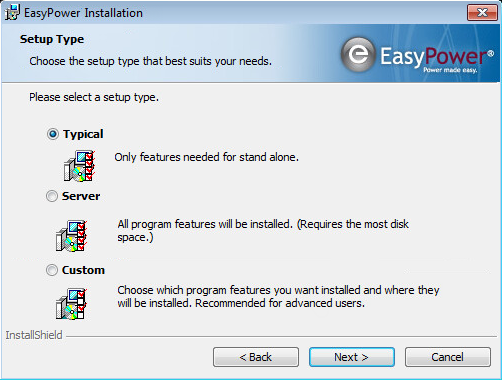
Figura 2: Ventana de Tipo de Instalación
Después de Instalar
La primera vez que ejecute el software, se le pedirá su información de autorización. Ver Para Autorizar el Software para más información.
Si los archivos de datos de EasyPower se comparten a través de una red, asegúrese de establecer sus ubicaciones de archivos para que apunte a la ubicación compartida. Ver Para Compartir Datos de EasyPower para más información.
Más Información
| Para Instalar EasyPower | Para Actualizar el Software |
| Para Autorizar el Software | Para Desinstalar EasyPower |
| Para Solucionar Problemas de Instalación | Para Instalar Idiomas Adicionales |
